目录
一、conda安装shapefile失败
报错:

问题:可能是我开梯子的问题,把梯子关掉就好了。
解决:首先关闭VPN!在命令行窗口输入以下命令,查看是否存在.condarc文件:
conda config --show-sources如果输出如下图所示的信息,出现以下代码,就代表根目录下自动生成了.condarc文件说明,condarc文件已经存在:
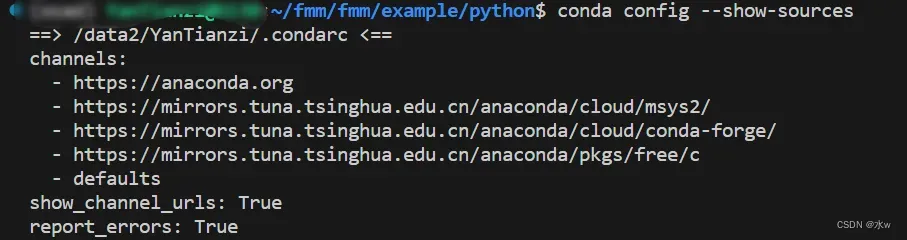
如果生成了此文件,将此文件删除。
rm -rf ~/.condarc
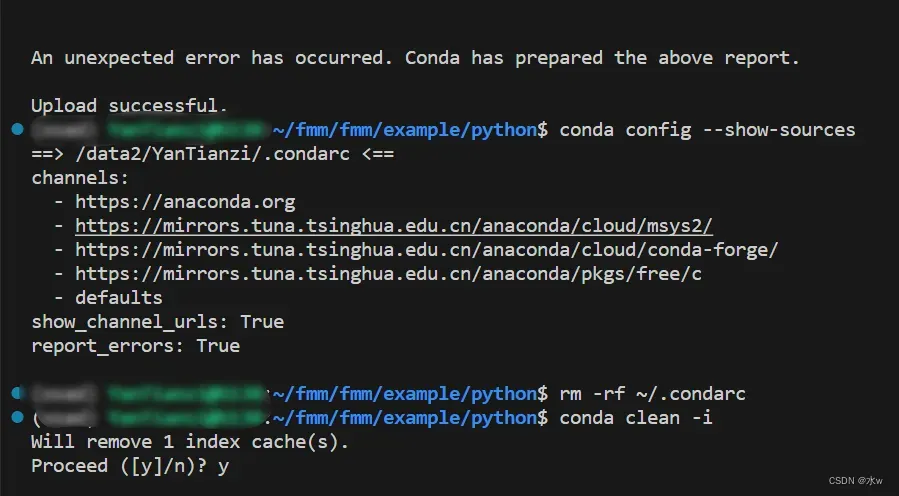
然后,尝试重新安装geopandas,
conda install geopandas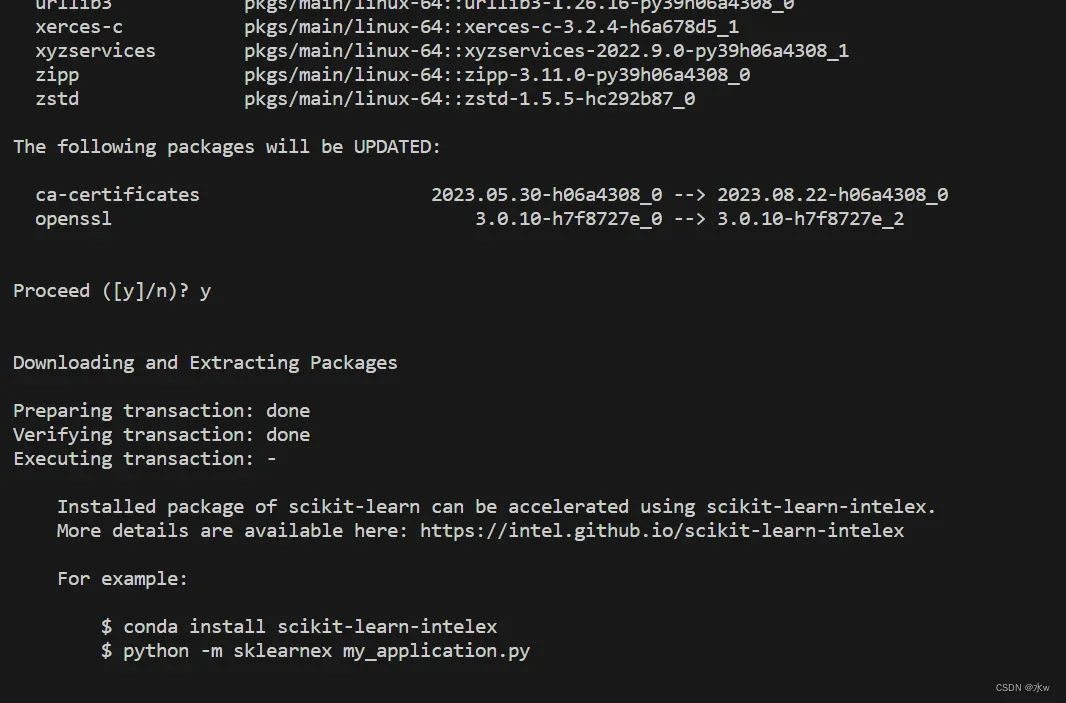
使用conda查看,发现安装成功。
conda list 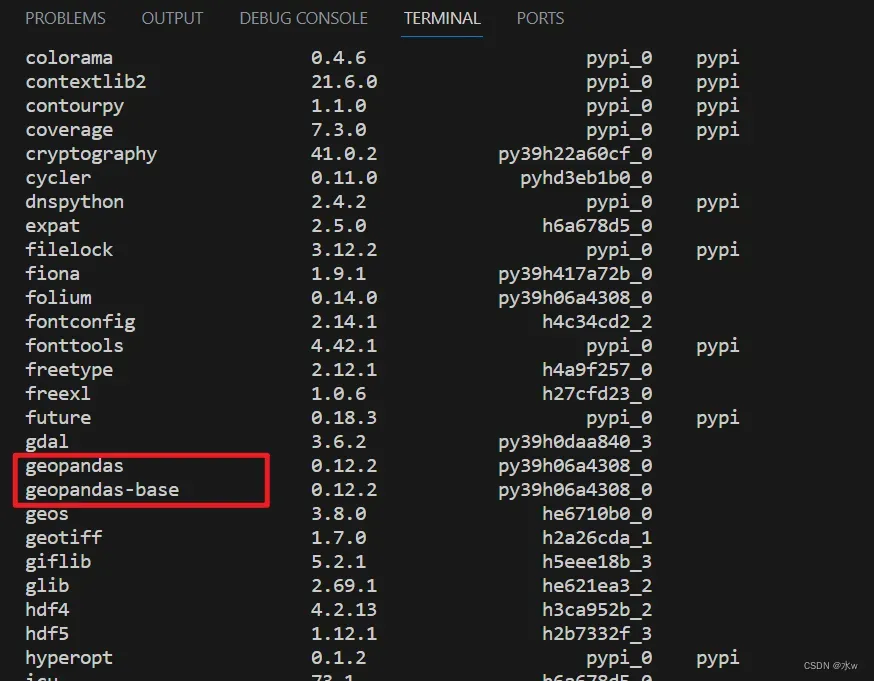
二、conda安装osmnx失败:To search for alternate channels that may provide the conda package you’re
looking for, navigate to
报错:
To search for alternate channels that may provide the conda package you're
looking for, navigate to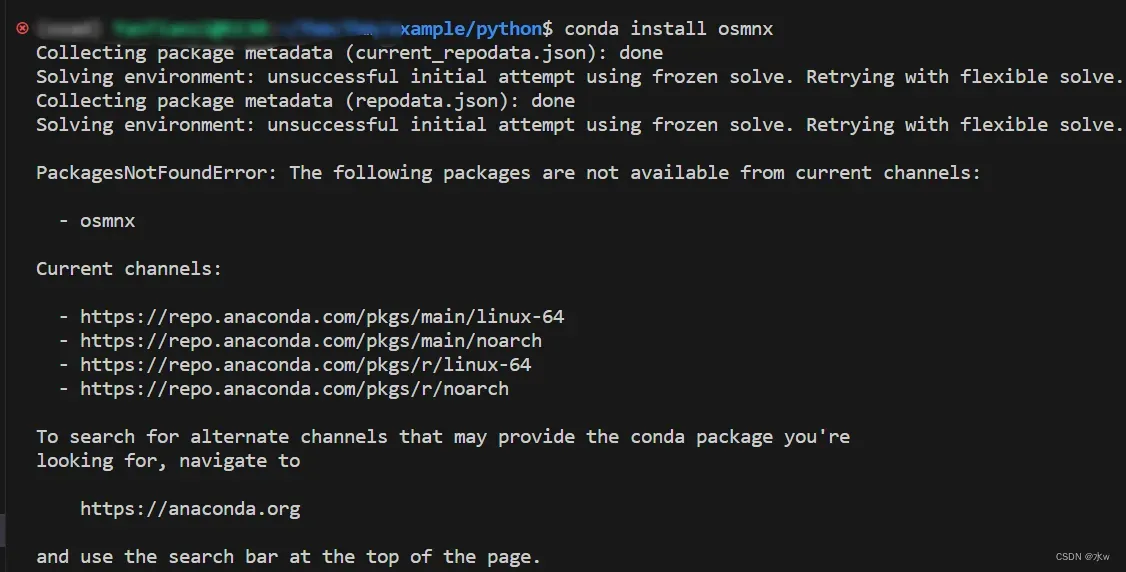
解决方法:原来是>>conda install 包,改用>>pip install 包
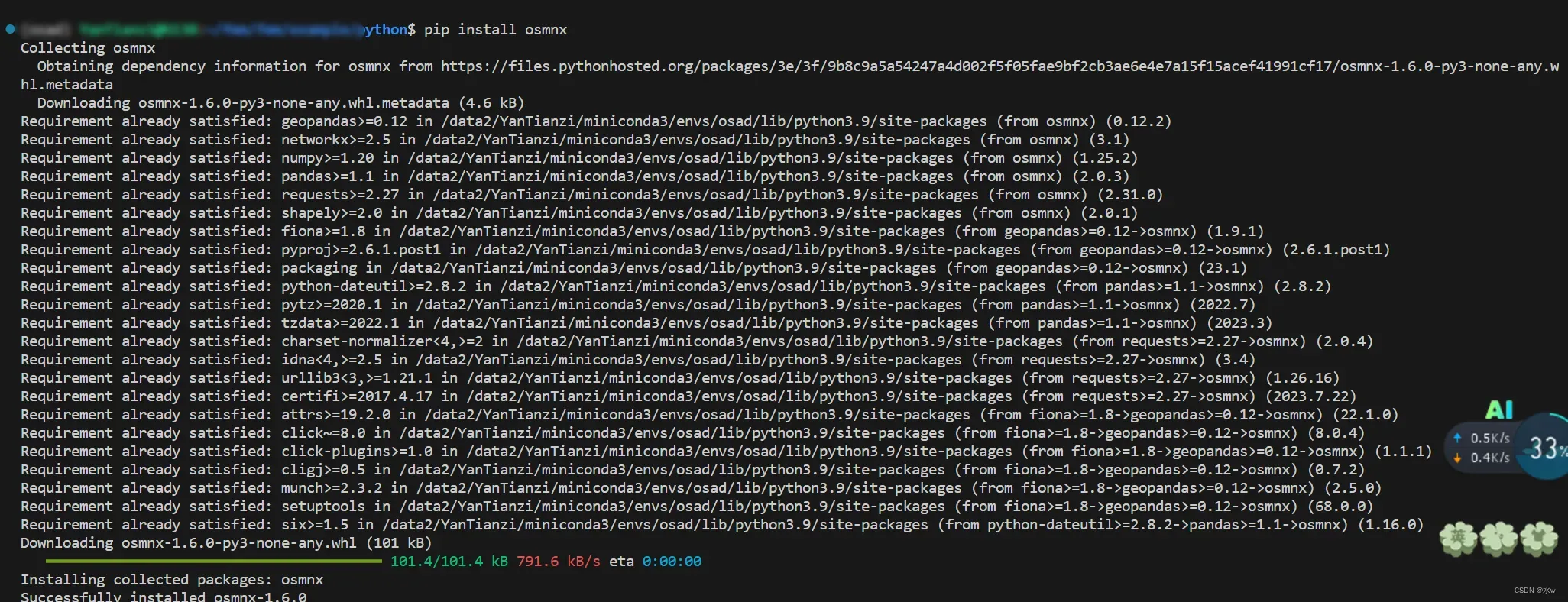
使用conda查看,发现安装成功。
conda list 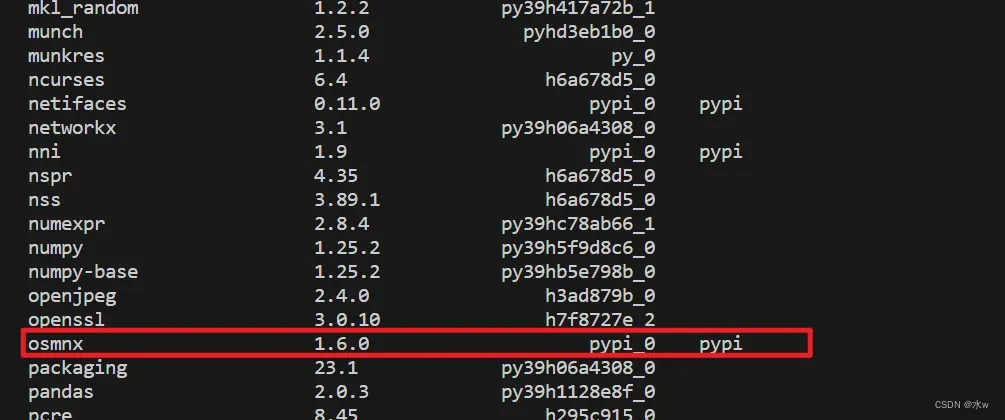
安装成功了。
三、ERROR: Could not build wheels for llvmlite, which is required to install pyproject.toml-based projects
报错:
pip install llvmlite==0.32.1
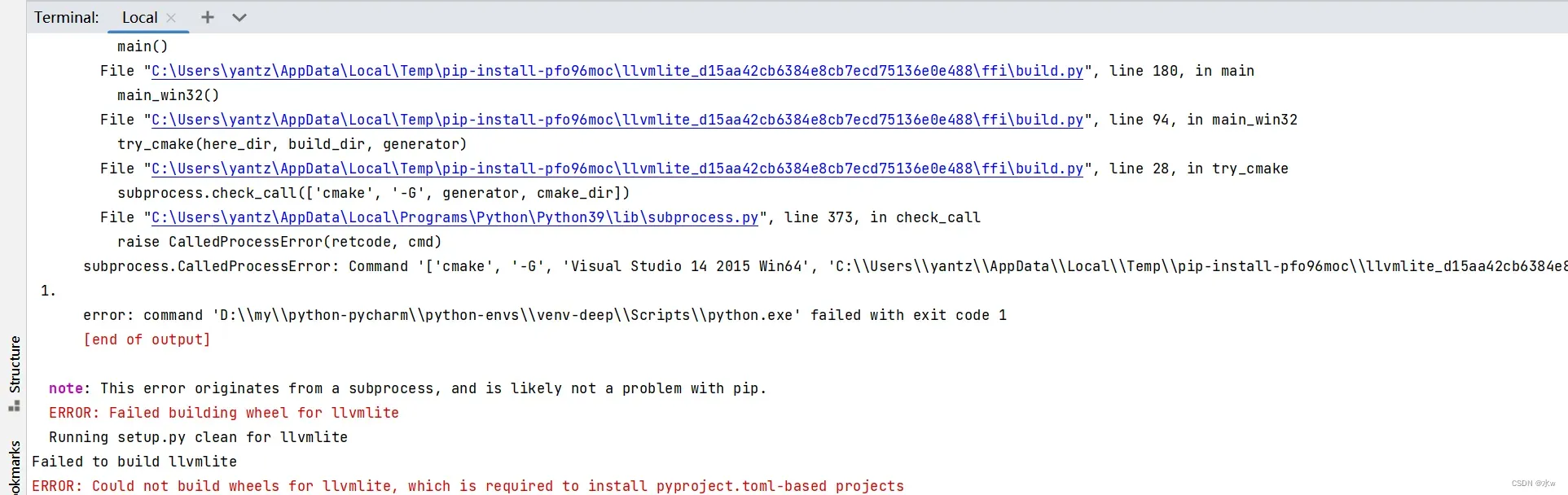
解决方法:下python版本对应.whl文件进行手动安装。
下载地址:PyPI · The Python Package Index
搜索包名(想安装什么模块就搜自己需要的),
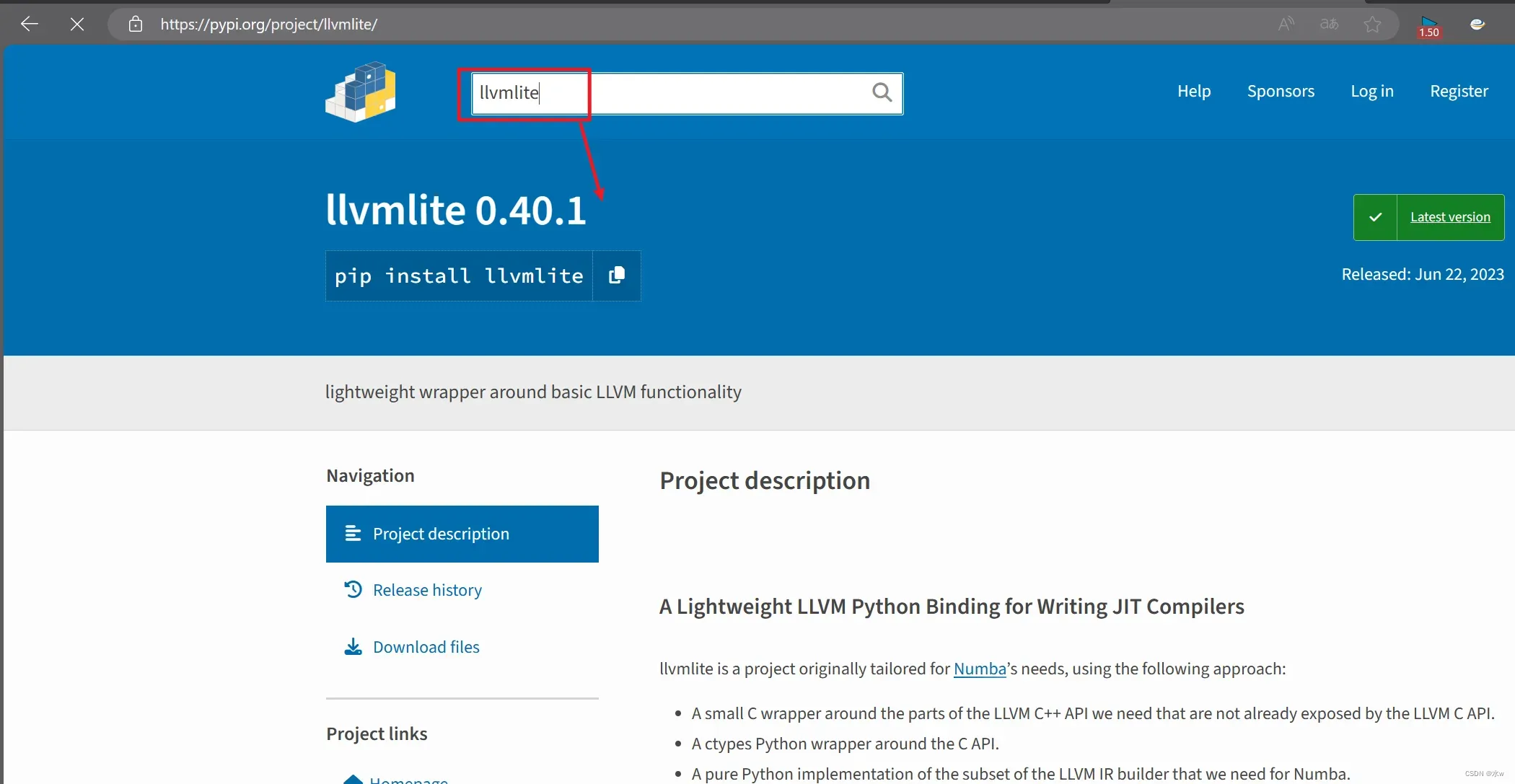
找到对应版本然后点击下载,
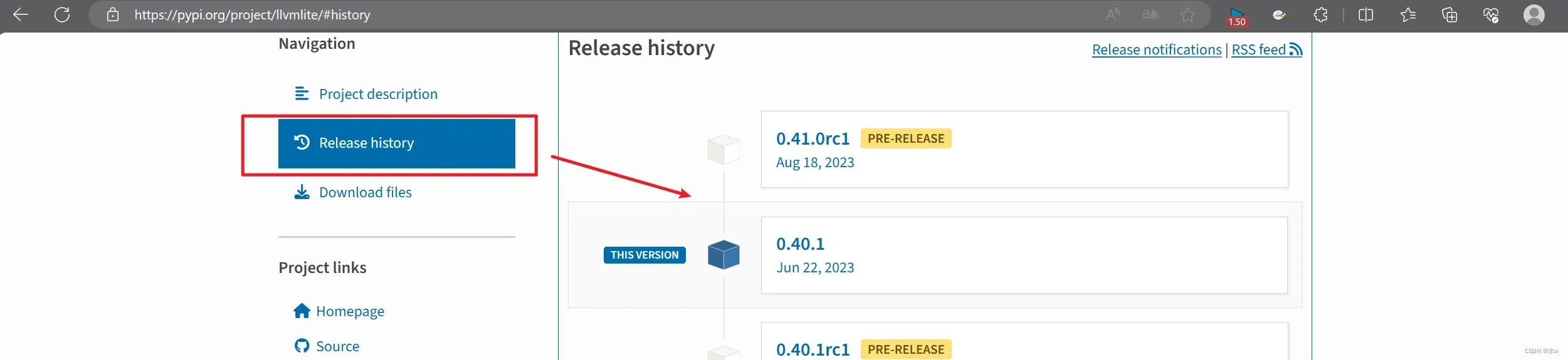
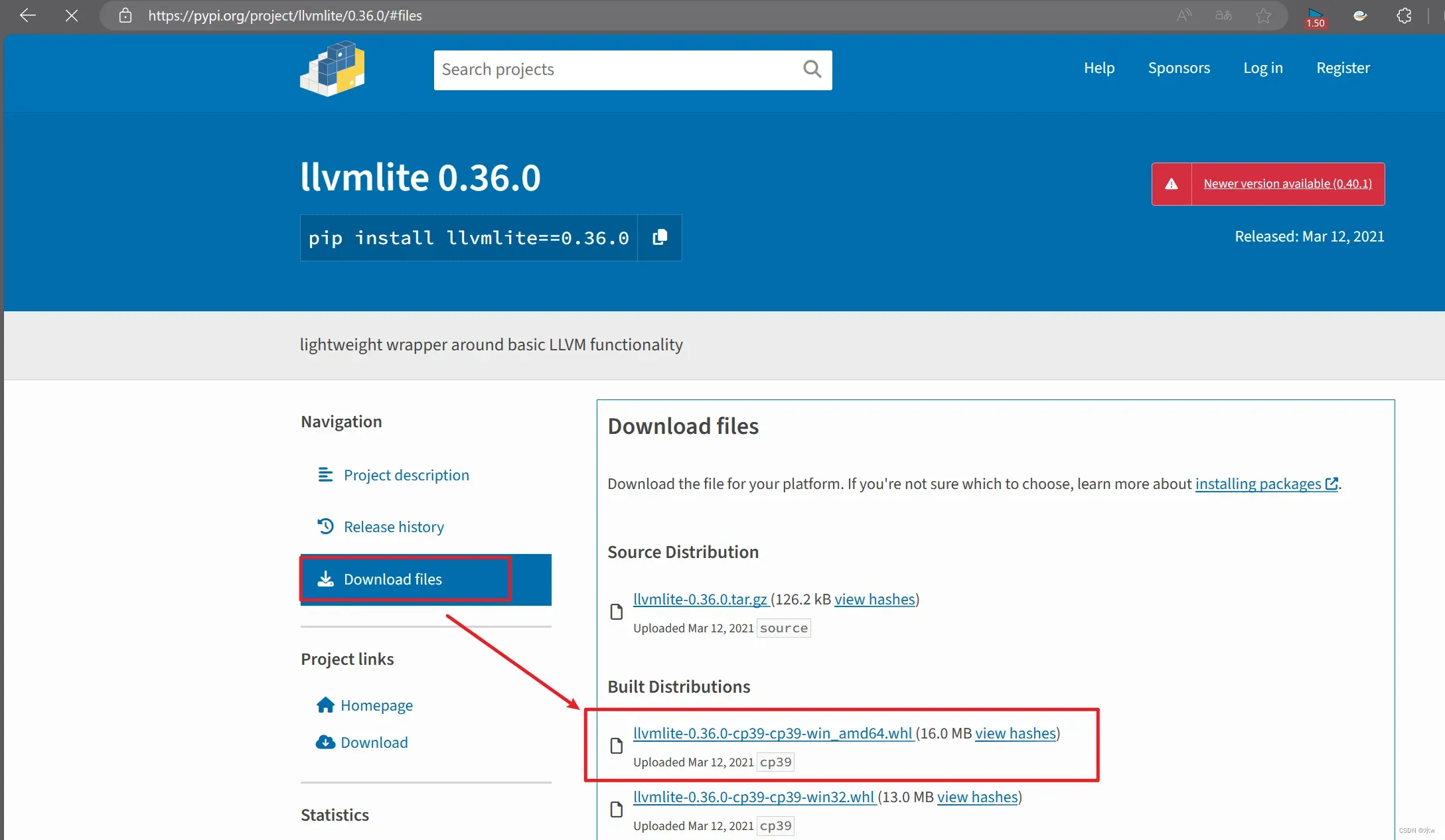
发现,之前没成功安装包是因为我的python3.9版本不对应,重新试了之后,发现安装成功了。

四、bash: pip: command not found
报错:pip未找到命令
![]()
原因:原有可能是本身就没有安装pip,又或者pip文件损坏导致pip无法使用。
解决方法:
(1)检查自身python对应版本,执行 python –version 查看,我这里是python 2.7.12版本,
![]()
(2)新建一个get-pip.py文件,将pip内容复制进去,内容非常多,链接如下:
https://bootstrap.pypa.io/pip/2.7/get-pip.py
内容如下图所示:
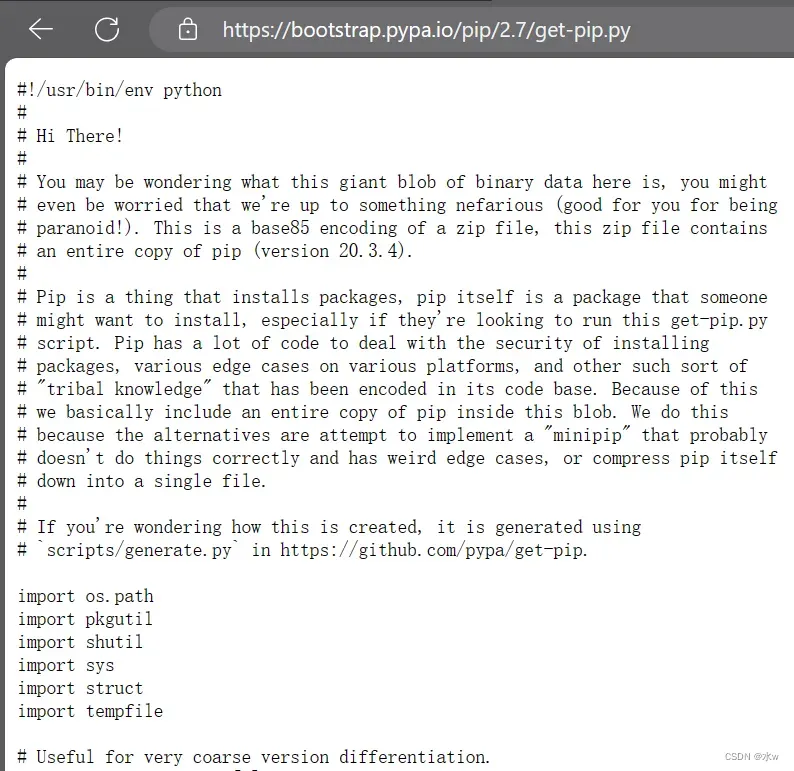
将链接里面的内容全选复制到新建的get-pip.py文件,保存退出。
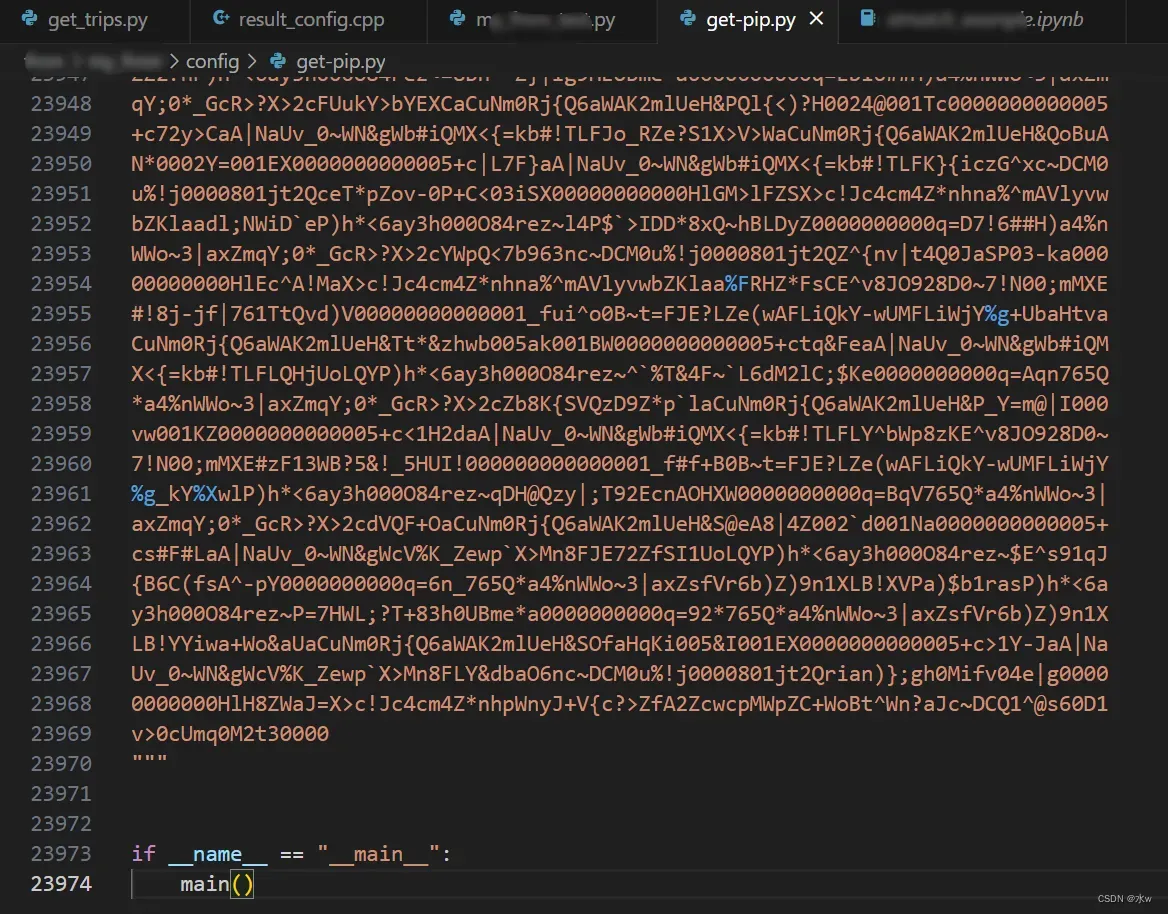
(3)执行 python get-pip.py 命令,从而安装下载安装pip。
没成功。
解决报错:ERROR: Could not find a version that satisfies the requirement pip<21.0 (from versions: none)
报错:
原因:
解决方法:
解决报错:Exception: HTTPSConnectionPool(host=’mirrors.tuna.tsinghua.edu.cn’, port=443): Max retries exceeded with url: /anaconda/pkgs/free/linux-64/current_repodata.json (Caused by SSLError(SSLCertVerificationError(1, ‘[SSL: CERTIFICATE_VERIFY_FAILED] certificate verify failed: EE certificate key too weak (_ssl.c:1002)’))
报错:在我设置好国内源之后,用conda创建虚拟环境,下载python版本时出现以下错误。
原因:这个是因为缺少ssl依赖包,网上的解决方案是
yum install openssl-devel,由于Debian系统没有yum,用apt-get安装安装完成之后只能解决系统自带的python2对应的pip安装问题,无法解决python3的pip3安装问题。解决方法:编译的时候需加上参数 –with-ssl重新执行make和make install 就可以了
五、linux重新安装miniconda3
5.1 卸载旧的
这一步比较简单,找到miniconda存在的路径,直接删除 miniconda 的那一整个文件就OK了。
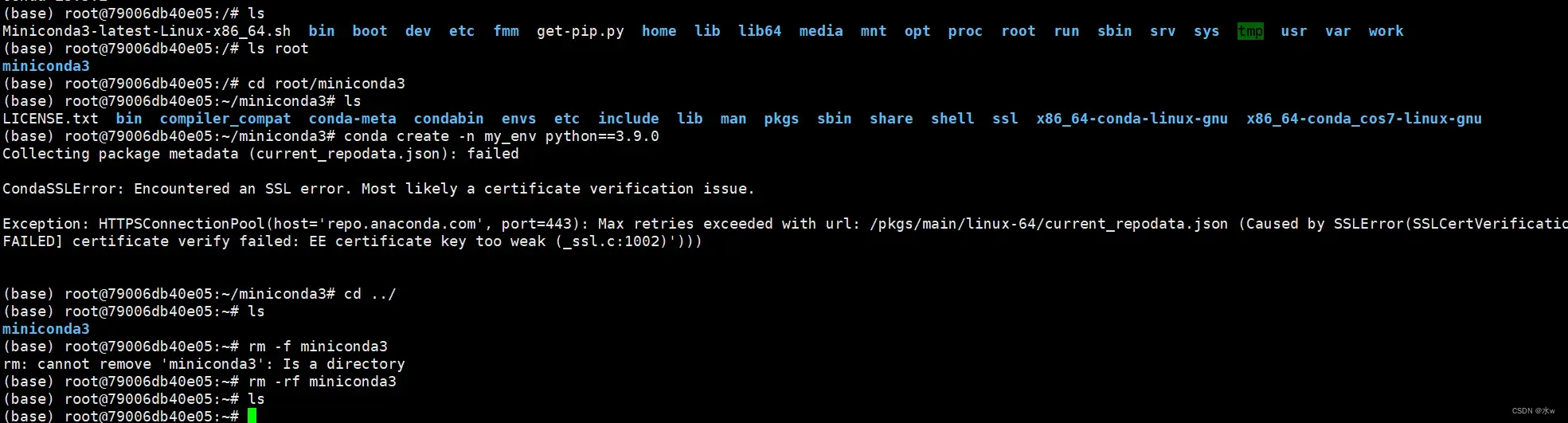
5.2 安装新的
(1)找到 miniconda 下载地址,找到自己想装的版本,
下载地址:Index of /anaconda/miniconda/ | 清华大学开源软件镜像站 | Tsinghua Open Source Mirror
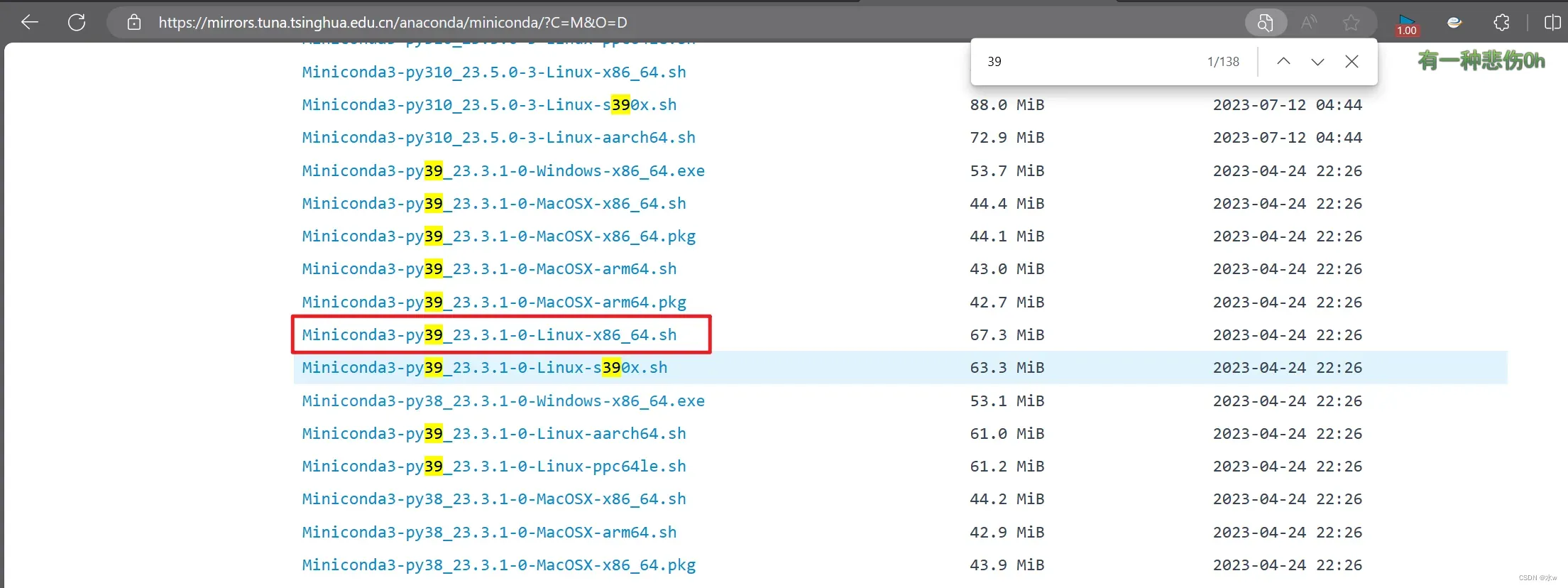
下载,上传到服务器上。

(2)使用如下命令安装miniconda,输入以下指令,
bash Miniconda3-py39_23.3.1-0-Linux-x86_64.sh安装全程要选yes,中间某一步(conda 初始化)默认是 no,一定要选yes。过程中,需要一番简单的操作: 按 enter —- 3下空格 — 输入yes — 按enter — 输入 yes — 激活配置
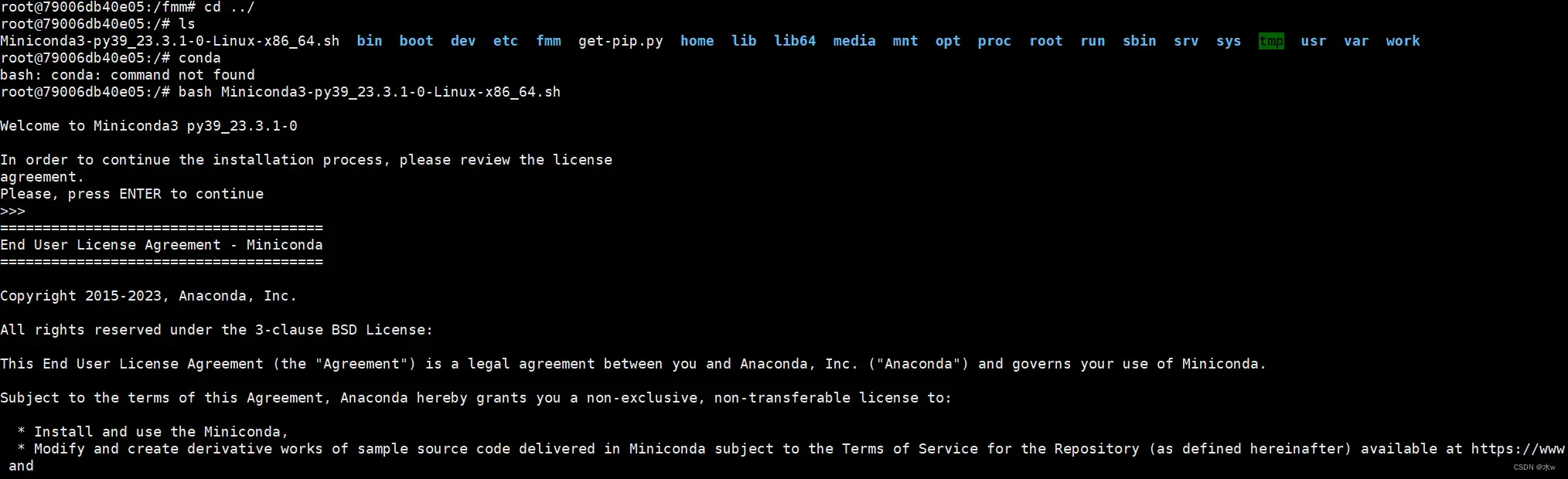
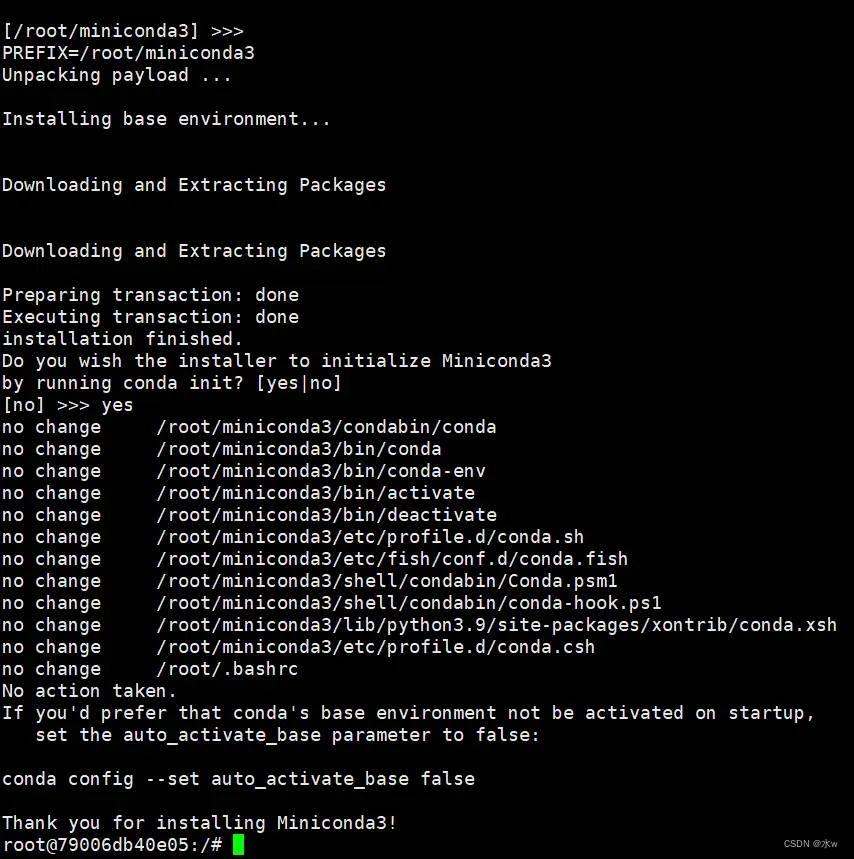
安装好之后,输入 bash,即可切换至base环境,
bash六 pip install osgeo失败
报错:

因此我使用pip install osgeo来安装osgeo第三方库,但是安装失败了,如下图所示:
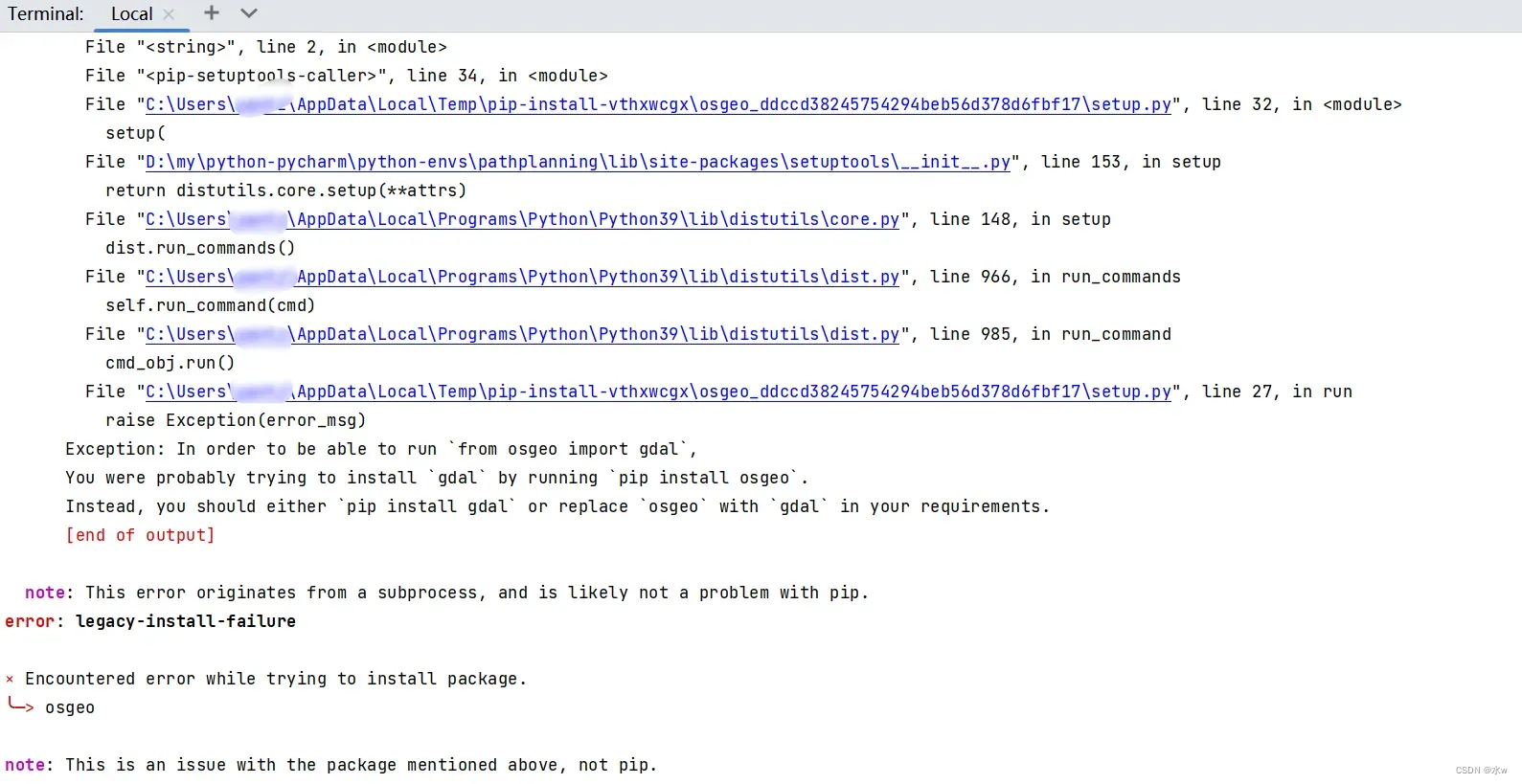
原因:该问题通常是由python版本与GDAL安装包的版本不一致导致的。
解决方法:
(1)我们可以通过win+r打开cmd窗口,输入命令:
pip debug --verbose可以看到支持的版本有这么多种。需要选择适合的一个版本。
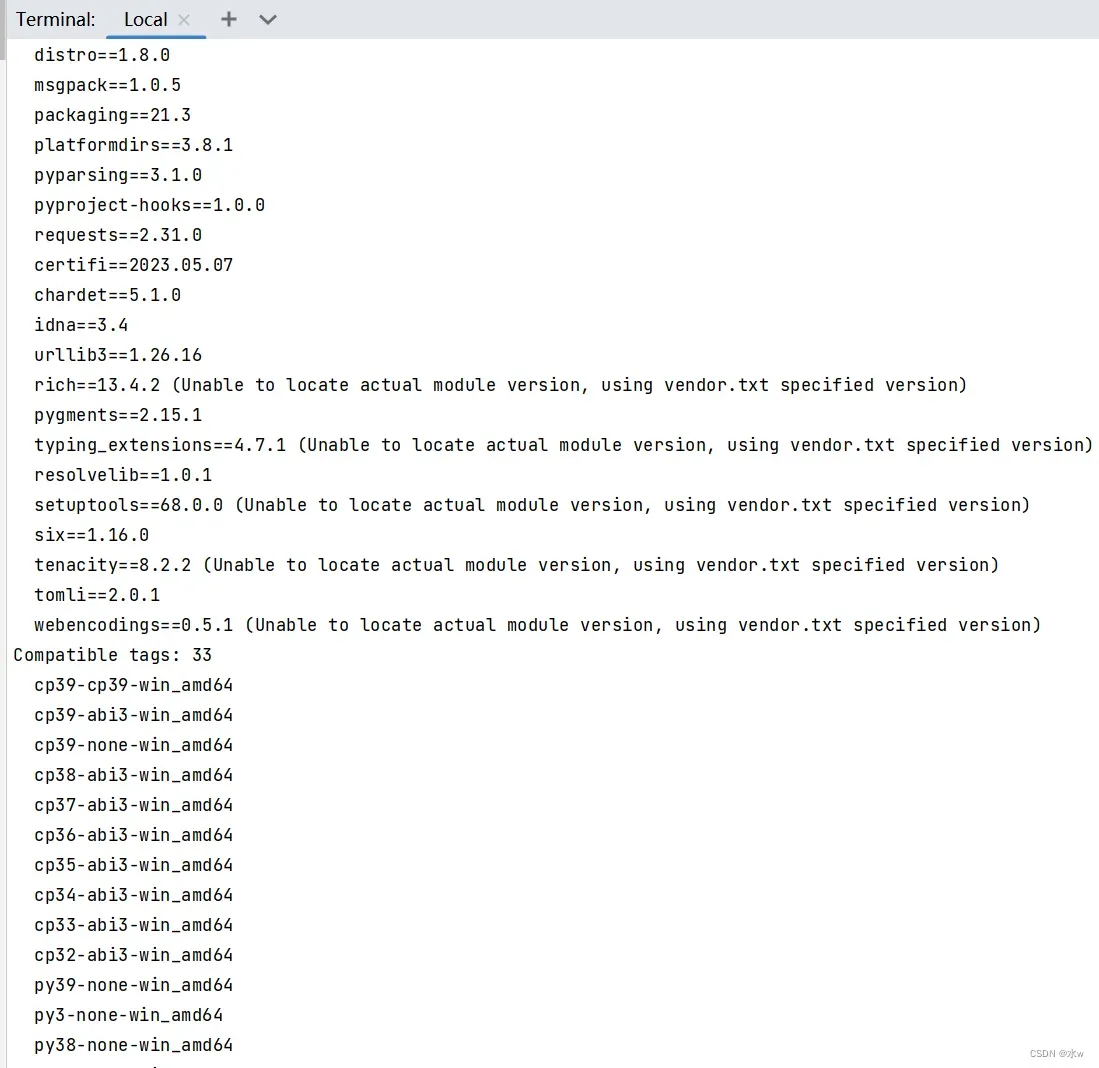
(2)进入官方提供的扩展包下载网站寻找版本适配的whl文件,寻找版本适配的whl文件,
- cpxxx代表cpython版本;
- 要选择cp(python版本)和你python解释器的版本对应。比如我的python版本是3.9,选择cp39对应的版本即可;
- 虽然CPU是Intel家的,但是需要选择下载amd64的才能正常pip(因为使用“AMD64”或“amd64”同时指代AMD64和Intel64);
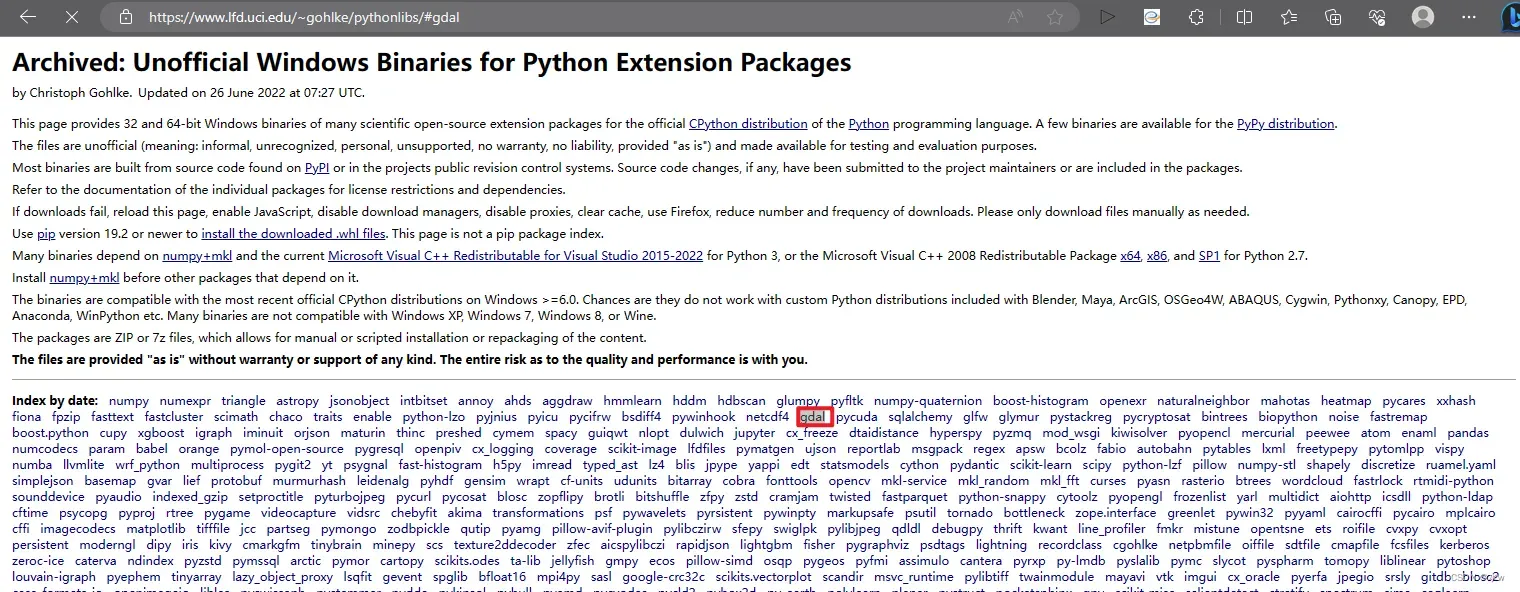
这里我以GDAL‑3.4.3‑cp39‑cp39‑win_amd64.whl为例,
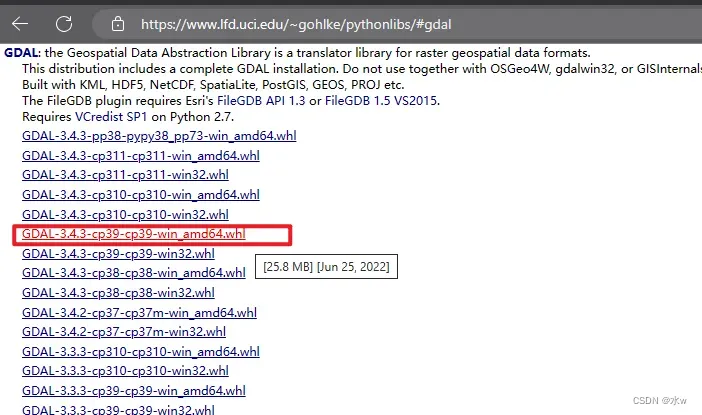
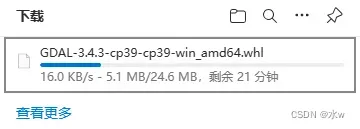
下载好之后需要将这个文件放到对应python3.9版本的路径下,也就是移动到python下载目录下的Scripts目录下,
- 例如我的路径是:D:\my\python-pycharm\python-envs\pathplanning\Scripts
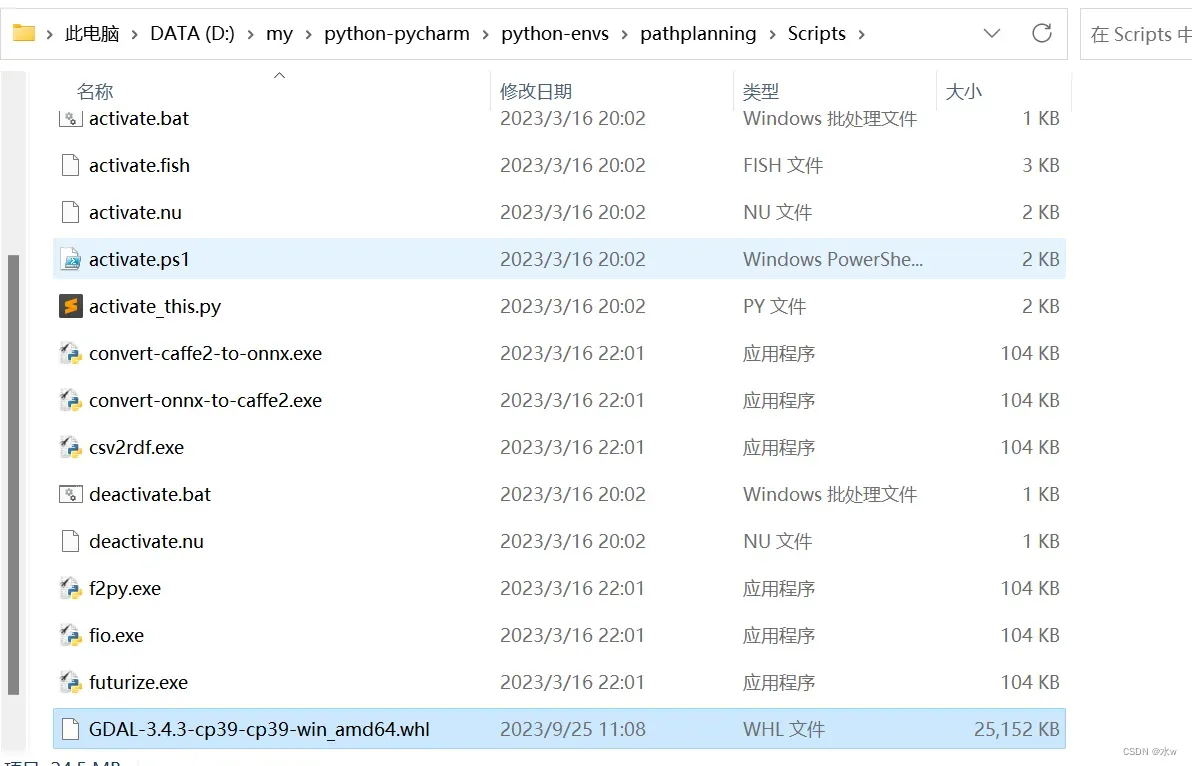
然后在当前路径下,打开cmd窗口,输入命令,
- 这里的文件名需要替换为你自己版本的文件名
- 注意:如果是conda环境,需要启动conda虚拟环境再进行下载
pip install GDAL‑3.4.3‑cp39‑cp39‑win_amd64.whl如果你出现下面这个提示就表示安装成功了。

如果报is not a supported wheel on this platform错误就表示python版本和GDAL版本不一致导致的。
发现文件夹下出现了相关文件,
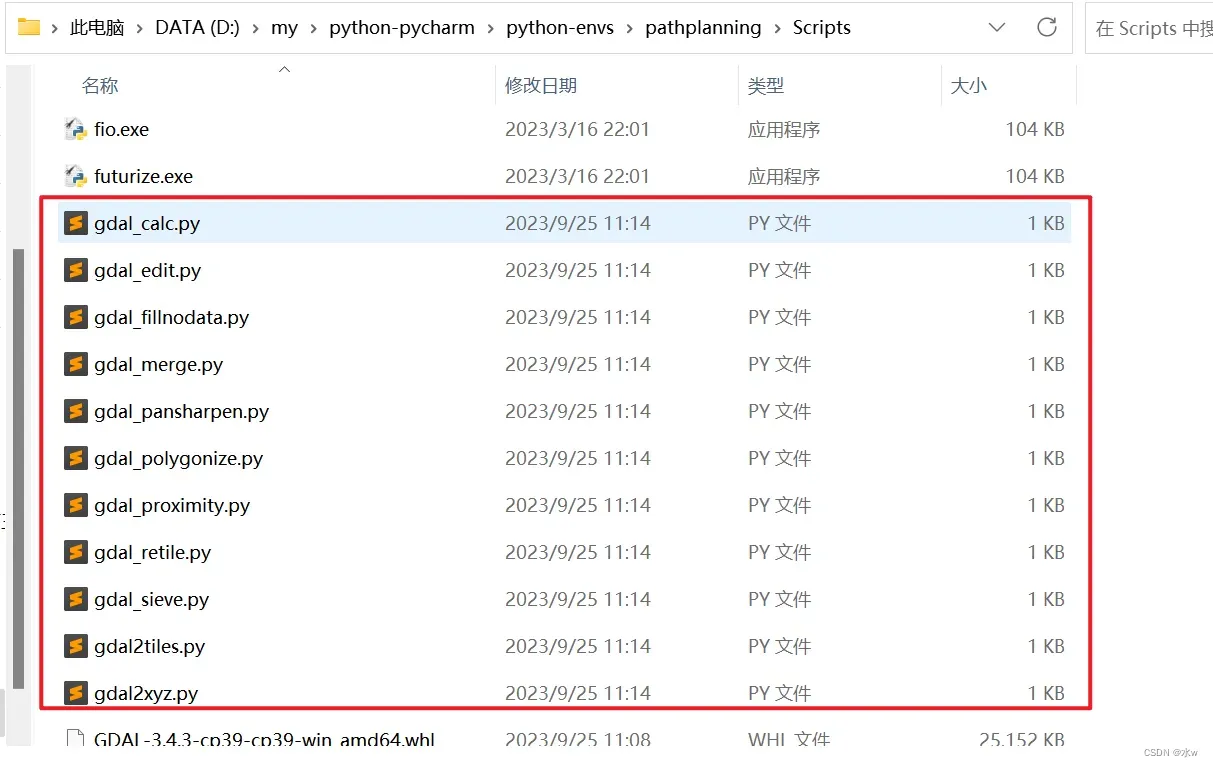
回到pycharm写入from osgeo import gdal,或者重新打开需要导入osgeo的文件,未报错,表明安装成功。
文章出处登录后可见!


